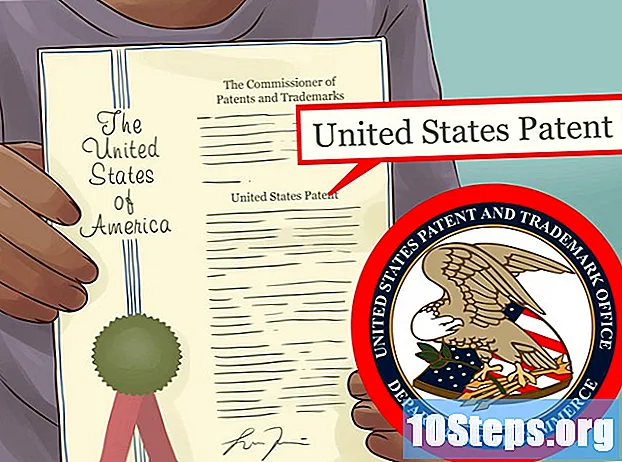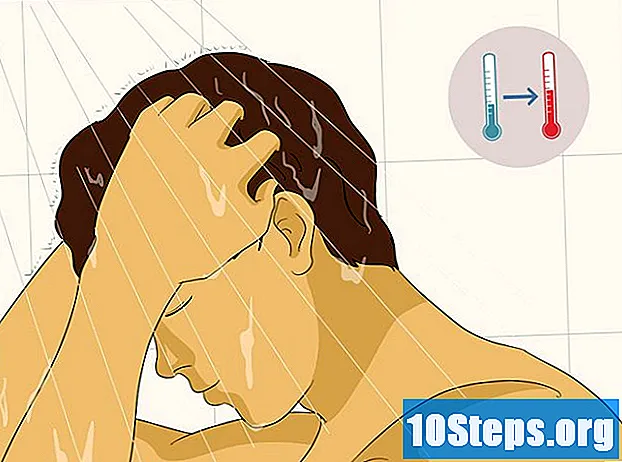Autor:
Bobbie Johnson
Datum Stvaranja:
5 Travanj 2021
Datum Ažuriranja:
16 Svibanj 2024

Sadržaj
Ovaj će vas članak naučiti kako pregledavati povijest pregledavanja internetskog preglednika na računalu i na mobilnim platformama.
Koraci
Metoda 1 od 8: Google Chrome na računalu
Otvorite Google Chrome. Ima bijelu ikonu sa žutom, zelenom, crvenom i plavom kuglom.

Pritisnite gumb ⋮u gornjem desnom kutu prozora.
Izaberi Povijesni, koji se nalazi na vrhu padajućeg izbornika. Tada će se pojaviti izbornik.

Dodir Povijesnina vrhu skočnog izbornika. To će vas odvesti do povijesti pretraživanja.
Pregledajte svoju povijest pregledavanja. Možete pregledavati povijest da biste pregledali stare stavke ili kliknite vezu da biste ponovno otvorili njegovu stranicu.
- Da biste ga očistili, kliknite Očistite navigacijske podatke, s lijeve strane stranice, označite opciju "Povijest pregledavanja" i kliknite Obriši podatke.
Metoda 2 od 8: Google Chrome na mobilnom uređaju

Otvorite Google Chrome. Na vrhu ima bijelu ikonu s dizajnom Chrome.
Dodirnite gumb ⋮, koji se nalazi u gornjem desnom kutu zaslona.
Dodir Povijesni, blizu polovice izbornika.
Pregledajte svoju povijest pregledavanja. Kada dodirnete stavku u povijesti, bit ćete preusmjereni na njezinu stranicu.
- Da biste očistili povijest, dodirnite Očisti navigacijske podatke ... u donjem lijevom kutu (ili na vrhu stranice na Androidu) odaberite "Povijest pregledavanja" i dodirnite Očistite navigacijske podatke (ili Obriši podatke na Androidu) dva puta.
Metoda 3 od 8: Firefox na računalu
Otvorite Firefox. Na vrhu plave kugle ima ikonu narančaste lisice.
klikni ☰ u gornjem desnom kutu prozora Firefoxa. Na taj će se način otvoriti padajući izbornik.
klikni Knjižnicau padajućem izborniku.
Dodir Povijesni na vrhu izbornika.
klikni Pogledajte svu povijest na kraju izbornika "Povijest". Kad kliknete na nju, Firefoxova povijest pregledavanja otvorit će se u zasebnom prozoru.
Pregledajte svoju povijest pregledavanja. Dvaput kliknite stavku da biste je otvorili u Firefoxu.
- Stavke iz povijesti možete izbrisati (poput određenih web lokacija i cijelih mapa) desnim klikom (ili pomoću dva prsta) i odabirom Izbrisati.
Metoda 4 od 8: Firefox na mobilnom uređaju
Otvorite Firefox. Ima ikonu plavog globusa s narančastom lisicom na vrhu.
Dodirnite opciju ☰, u donjem desnom kutu zaslona. Zatim će se otvoriti skočni izbornik.
- Na Android uređaju dodirnite ⋮u gornjem desnom kutu zaslona da biste otvorili padajući izbornik.
Dodir Povijesni u izborniku. To će otvoriti Firefoxovu stranicu povijesti pregledavanja.
Pregledajte svoju povijest pregledavanja. Dodirnite stavku da biste je otvorili u Firefoxu ili je pomaknite ulijevo da biste je uklonili.
- Za brisanje cijele povijesti dodirnite ☰ ili ⋮, onda postavke, Obriši privatne podatke, Obriši privatne podatke (iPhone) ili Jasno sad (Android) i, konačno, u redu (iPhone) ili Obriši podatke (Android).
5. metoda od 8: Microsoft Edge
Otvorite Microsoft Edge. Ima tamnoplavu ikonu s bijelim slovom "e".
Kliknite gumb "Hub". Ima ikonu zvjezdice i nalazi se u gornjem desnom kutu prozora Edge (lijevo od ikone olovke). Tada će se pojaviti skočni izbornik.
Dodir Povijesni s lijeve strane skočnog izbornika. To će prikazati vašu povijest pregledavanja u glavnom odjeljku skočnog prozora.
Pregledajte svoju povijest pregledavanja. Možete kliknuti bilo koju stavku da biste posjetili njezinu stranicu.
- Za brisanje povijesti kliknite Očisti povijest pretraživanja u gornjem desnom kutu tog izbornika označite opciju "Povijest pregledavanja" i kliknite Čistiti.
Metoda 6 od 8: Internet Explorer
Otvorite "Internet Explorer". Ima svijetloplavu ikonu slova "e".
Kliknite ikonu zvjezdice u gornjem desnom kutu prozora. Tada će se pojaviti skočni izbornik.
Kliknite karticu Povijesni koji se nalazi u gornjem desnom kutu skočnog izbornika.
Pregledajte svoju povijest pregledavanja. Možete kliknuti na mapu u izborniku "Povijest" da biste pristupili povijesti određenog datuma ili desnom tipkom miša kliknite mapu (ili stavku), a zatim kliknite Izbrisati da ga ukloni.
- Da biste očistili povijest pregledavanja, kliknite ikonu zupčanika u gornjem desnom kutu prozora, odaberite Internet opcije i onda Izbrisati pod "Povijest pregledavanja" odaberite opciju "Povijest" i kliknite Izbrisati.
Metoda 7 od 8: Safari na mobilnom uređaju
Otvorite Safari. Ima plavu ikonu kompasa na bijeloj pozadini.
Dodirnite gumb ikone knjige lijevo od ikone dva preklapajuća kvadrata u gornjem desnom kutu zaslona.
Dodirnite karticu "Povijest pregledavanja". Ova opcija ima ikonu sata i nalazi se u donjem desnom kutu zaslona.
Pregledajte svoju povijest pregledavanja. Kada dodirnete unos na tom zaslonu, bit ćete preusmjereni na njegovu stranicu.
- Da biste uklonili stavke iz povijesti pregledavanja, dodirnite Čistiti u donjem desnom kutu zaslona, a zatim odaberite vremensko razdoblje kada se to zatraži.
Metoda 8 od 8: Safari na računalu
Otvorite Safari. Ima plavu ikonu kompasa i nalazi se na Mac docku.
Dodir Povijesni, u gornjem lijevom kutu Mac zaslona.
Dodir Pogledajte povijest. Tada ćete biti preusmjereni na povijest pregledavanja vašeg Mac računala.
Pregledajte svoju povijest pregledavanja. Kada kliknete na stavku u povijesti, bit ćete preusmjereni na njezinu stranicu.
- Da biste očistili povijest pregledavanja Safarija na Macu, kliknite Safari, Čista povijest ..., odaberite vremensko razdoblje i kliknite Čista povijest.
Savjeti
- Povijest pregledavanja u anonimnom načinu (ili InPrivate) ne prikazuje se u pretraživanju povijesti.
Upozorenja
- Brisanje povijesti pregledavanja sa sinkroniziranih uređaja (kao što su iPad ili Mac) ne uklanja povijest uvijek s drugog uređaja.